Les versions de Windows 8 et au-delà offrent une capacité intégrée de montage de fichiers image ISO sur un lecteur virtuel. Des versions de Windows 7 et des logiciels tiers sont nécessaires pour créer un lecteur de disque virtuel capable de monter des fichiers ISO. Une fois l'image montée sur le lecteur virtuel, vous pouvez installer un jeu comme si vous utilisiez un disque réel. Les méthodes suivantes vous permettront de comprendre comment créer un lecteur virtuel, comment monter un fichier image ISO et comment installer un jeu à partir du fichier ISO pour toutes les versions de Windows.
Méthode One of Two:
Installation à partir d'un ISO sous Windows 8 et au-delà
-
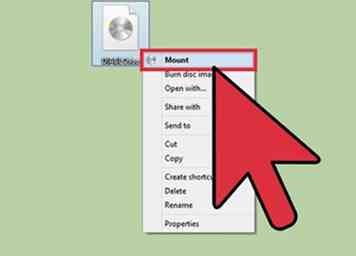 1 Montez le fichier ISO sur l'Explorateur de fichiers. Explorateur de fichiers dans les systèmes d'exploitation Windows modernes vous permet de monter un fichier ISO sur un lecteur virtuel. Cliquez avec le bouton droit sur une image ISO et cliquez sur «Monter». L'ISO sera automatiquement monté sur un lecteur virtuel et ouvrira une nouvelle fenêtre Explorateur de fichiers affichant le contenu de l'ISO.[1]
1 Montez le fichier ISO sur l'Explorateur de fichiers. Explorateur de fichiers dans les systèmes d'exploitation Windows modernes vous permet de monter un fichier ISO sur un lecteur virtuel. Cliquez avec le bouton droit sur une image ISO et cliquez sur «Monter». L'ISO sera automatiquement monté sur un lecteur virtuel et ouvrira une nouvelle fenêtre Explorateur de fichiers affichant le contenu de l'ISO.[1] - Si vous ne voyez pas de nouvelle fenêtre, ouvrez l'Explorateur de fichiers en cliquant sur l'icône Dossier de la barre des tâches ou appuyez sur la touche ⊞ Gagner+E clés. Dans le panneau de gauche de la fenêtre Explorateur de fichiers, cliquez sur «Ce PC» pour afficher tous les lecteurs et lecteurs virtuels.
-
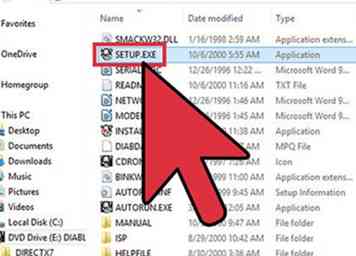 2 Exécutez le programme d'installation. Le programme peut comporter un "Setup.exe", "Install.exe" ou "Autoexec.exe" pour exécuter le programme d'installation. Double-cliquez sur ces fichiers pour lancer le programme d'installation.
2 Exécutez le programme d'installation. Le programme peut comporter un "Setup.exe", "Install.exe" ou "Autoexec.exe" pour exécuter le programme d'installation. Double-cliquez sur ces fichiers pour lancer le programme d'installation. -
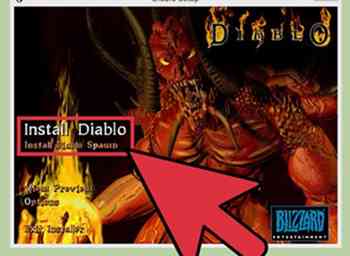 3 Suivez les instructions d'installation pour installer le jeu. Si le jeu nécessite que le disque soit présent pour que le jeu s'exécute après l'installation, assurez-vous que le fichier ISO est monté dans le lecteur virtuel.
3 Suivez les instructions d'installation pour installer le jeu. Si le jeu nécessite que le disque soit présent pour que le jeu s'exécute après l'installation, assurez-vous que le fichier ISO est monté dans le lecteur virtuel.
Méthode deux sur deux:
Installation depuis un ISO sous Windows 7 ou avant
-
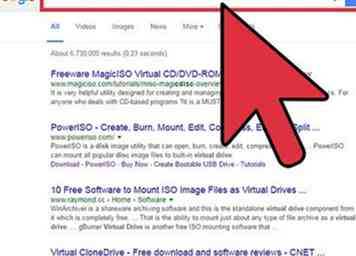 1 Téléchargez le logiciel du lecteur de disque virtuel. Les versions antérieures de Windows ne prennent pas en charge le montage sur disque en mode natif et nécessitent un logiciel tiers pour accomplir cette tâche.[2] Recherchez en ligne des termes tels que «mount iso» ou «lecteur de disque virtuel» et lisez les avis pour déterminer le meilleur logiciel à utiliser. Certains logiciels peuvent être disponibles à l'achat ou proposer des versions gratuites.
1 Téléchargez le logiciel du lecteur de disque virtuel. Les versions antérieures de Windows ne prennent pas en charge le montage sur disque en mode natif et nécessitent un logiciel tiers pour accomplir cette tâche.[2] Recherchez en ligne des termes tels que «mount iso» ou «lecteur de disque virtuel» et lisez les avis pour déterminer le meilleur logiciel à utiliser. Certains logiciels peuvent être disponibles à l'achat ou proposer des versions gratuites. - Soyez prudent lorsque vous recherchez un logiciel en ligne. Lire des critiques peut vous aider à obtenir des logiciels fiables qui ne causeront pas de dommages à votre ordinateur.
- Certains programmes prennent en charge d'autres types de fichiers ISO. Si le type de fichier n'est pas pris en charge, vous pouvez rechercher en ligne un logiciel de conversion à convertir en un type de fichier compatible.
-
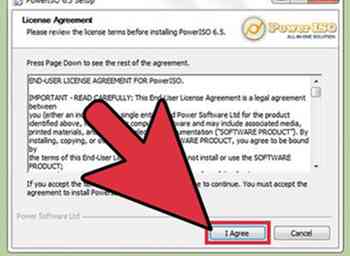 2 Installez le logiciel et ouvrez le programme. Exécutez le programme d'installation du logiciel que vous avez choisi et suivez les instructions d'installation pour installer le logiciel sur votre ordinateur. Une fois le programme installé. Ouvrez le programme à partir du menu Démarrer ou du bureau s'il existe un raccourci d'icône.
2 Installez le logiciel et ouvrez le programme. Exécutez le programme d'installation du logiciel que vous avez choisi et suivez les instructions d'installation pour installer le logiciel sur votre ordinateur. Une fois le programme installé. Ouvrez le programme à partir du menu Démarrer ou du bureau s'il existe un raccourci d'icône. - Le logiciel créera un lecteur virtuel qui apparaîtra comme un lecteur standard sur votre ordinateur. Cela peut être spécifié comme un disque CD, DVD ou Blu-Ray. Assurez-vous que le lecteur correspond au type d’ISO que vous souhaitez ouvrir.
- Le programme peut s'ouvrir mais ne pas apparaître comme une fenêtre normale. Vérifiez la barre d'état système située sur la barre des tâches pour voir si elle y est ouverte. La barre des tâches apparaît généralement en bas de l'écran.
-
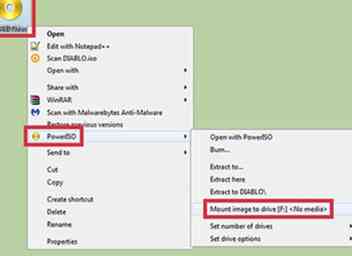 3 Montez l'ISO sur le lecteur virtuel. Dans le logiciel de montage sur disque, vous verrez une liste de lecteurs virtuels disponibles pour monter un ISO sur. Le logiciel peut fournir un système de catalogage auquel vous pouvez ajouter une image ISO. Cliquez avec le bouton droit sur l'ISO dans le programme pour le "monter" sur un lecteur de disque virtuel. Vous pouvez également monter l'ISO sur le lecteur de disque virtuel directement en cliquant avec le bouton droit sur le lecteur virtuel et en choisissant «Mount».
3 Montez l'ISO sur le lecteur virtuel. Dans le logiciel de montage sur disque, vous verrez une liste de lecteurs virtuels disponibles pour monter un ISO sur. Le logiciel peut fournir un système de catalogage auquel vous pouvez ajouter une image ISO. Cliquez avec le bouton droit sur l'ISO dans le programme pour le "monter" sur un lecteur de disque virtuel. Vous pouvez également monter l'ISO sur le lecteur de disque virtuel directement en cliquant avec le bouton droit sur le lecteur virtuel et en choisissant «Mount». - Vous devrez rechercher le fichier ISO sur votre ordinateur. Une fois que vous montez l'ISO sur le lecteur, celui-ci reste sur le lecteur à moins qu'un ISO différent soit monté ou que l'ISO soit démontée du lecteur.
- Vous pouvez peut-être monter un fichier ISO à partir de Windows Explorer en cliquant avec le bouton droit sur le fichier ISO puis en cliquant sur «Mount».
-
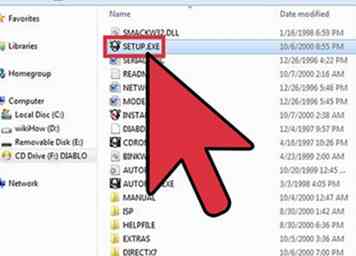 4 Ouvrez le lecteur dans l'Explorateur Windows. Votre ISO monté apparaît comme un lecteur de disque normal. Cliquez avec le bouton droit sur le lecteur de disque, puis cliquez sur «Ouvrir» pour ouvrir le lecteur et double-cliquez sur «Setup.exe», «Install.exe» ou «Autoexec.exe» pour exécuter le programme d'installation du programme. Si vous double-cliquez sur le lecteur, vous pouvez exécuter le programme «autoexec.exe», s'il est disponible, qui peut fournir un raccourci pour installer le jeu.
4 Ouvrez le lecteur dans l'Explorateur Windows. Votre ISO monté apparaît comme un lecteur de disque normal. Cliquez avec le bouton droit sur le lecteur de disque, puis cliquez sur «Ouvrir» pour ouvrir le lecteur et double-cliquez sur «Setup.exe», «Install.exe» ou «Autoexec.exe» pour exécuter le programme d'installation du programme. Si vous double-cliquez sur le lecteur, vous pouvez exécuter le programme «autoexec.exe», s'il est disponible, qui peut fournir un raccourci pour installer le jeu. -
 5 Suivez les instructions d'installation pour installer le jeu. Si le jeu nécessite que le disque soit présent pour que le jeu s'exécute après l'installation, assurez-vous que le fichier ISO est monté sur le lecteur virtuel.
5 Suivez les instructions d'installation pour installer le jeu. Si le jeu nécessite que le disque soit présent pour que le jeu s'exécute après l'installation, assurez-vous que le fichier ISO est monté sur le lecteur virtuel.
Facebook
Twitter
Google+
 Minotauromaquia
Minotauromaquia
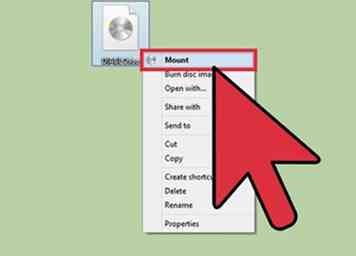 1 Montez le fichier ISO sur l'Explorateur de fichiers. Explorateur de fichiers dans les systèmes d'exploitation Windows modernes vous permet de monter un fichier ISO sur un lecteur virtuel. Cliquez avec le bouton droit sur une image ISO et cliquez sur «Monter». L'ISO sera automatiquement monté sur un lecteur virtuel et ouvrira une nouvelle fenêtre Explorateur de fichiers affichant le contenu de l'ISO.[1]
1 Montez le fichier ISO sur l'Explorateur de fichiers. Explorateur de fichiers dans les systèmes d'exploitation Windows modernes vous permet de monter un fichier ISO sur un lecteur virtuel. Cliquez avec le bouton droit sur une image ISO et cliquez sur «Monter». L'ISO sera automatiquement monté sur un lecteur virtuel et ouvrira une nouvelle fenêtre Explorateur de fichiers affichant le contenu de l'ISO.[1] 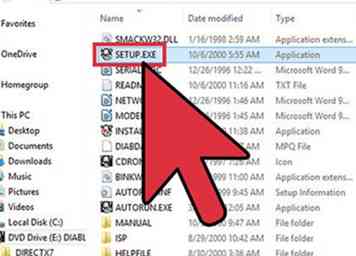 2 Exécutez le programme d'installation. Le programme peut comporter un "Setup.exe", "Install.exe" ou "Autoexec.exe" pour exécuter le programme d'installation. Double-cliquez sur ces fichiers pour lancer le programme d'installation.
2 Exécutez le programme d'installation. Le programme peut comporter un "Setup.exe", "Install.exe" ou "Autoexec.exe" pour exécuter le programme d'installation. Double-cliquez sur ces fichiers pour lancer le programme d'installation. 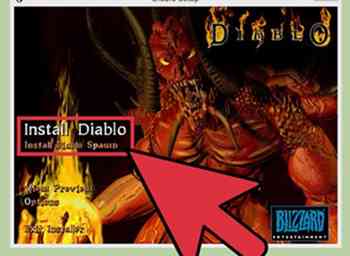 3 Suivez les instructions d'installation pour installer le jeu. Si le jeu nécessite que le disque soit présent pour que le jeu s'exécute après l'installation, assurez-vous que le fichier ISO est monté dans le lecteur virtuel.
3 Suivez les instructions d'installation pour installer le jeu. Si le jeu nécessite que le disque soit présent pour que le jeu s'exécute après l'installation, assurez-vous que le fichier ISO est monté dans le lecteur virtuel. 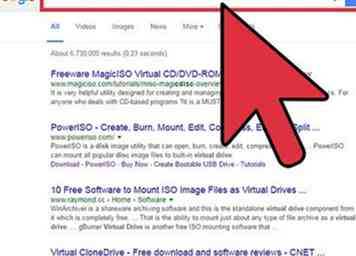 1 Téléchargez le logiciel du lecteur de disque virtuel. Les versions antérieures de Windows ne prennent pas en charge le montage sur disque en mode natif et nécessitent un logiciel tiers pour accomplir cette tâche.[2] Recherchez en ligne des termes tels que «mount iso» ou «lecteur de disque virtuel» et lisez les avis pour déterminer le meilleur logiciel à utiliser. Certains logiciels peuvent être disponibles à l'achat ou proposer des versions gratuites.
1 Téléchargez le logiciel du lecteur de disque virtuel. Les versions antérieures de Windows ne prennent pas en charge le montage sur disque en mode natif et nécessitent un logiciel tiers pour accomplir cette tâche.[2] Recherchez en ligne des termes tels que «mount iso» ou «lecteur de disque virtuel» et lisez les avis pour déterminer le meilleur logiciel à utiliser. Certains logiciels peuvent être disponibles à l'achat ou proposer des versions gratuites. 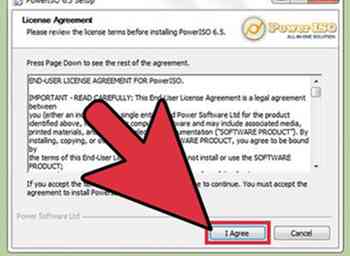 2 Installez le logiciel et ouvrez le programme. Exécutez le programme d'installation du logiciel que vous avez choisi et suivez les instructions d'installation pour installer le logiciel sur votre ordinateur. Une fois le programme installé. Ouvrez le programme à partir du menu Démarrer ou du bureau s'il existe un raccourci d'icône.
2 Installez le logiciel et ouvrez le programme. Exécutez le programme d'installation du logiciel que vous avez choisi et suivez les instructions d'installation pour installer le logiciel sur votre ordinateur. Une fois le programme installé. Ouvrez le programme à partir du menu Démarrer ou du bureau s'il existe un raccourci d'icône. 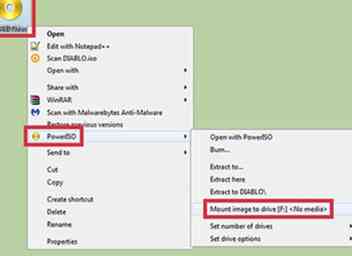 3 Montez l'ISO sur le lecteur virtuel. Dans le logiciel de montage sur disque, vous verrez une liste de lecteurs virtuels disponibles pour monter un ISO sur. Le logiciel peut fournir un système de catalogage auquel vous pouvez ajouter une image ISO. Cliquez avec le bouton droit sur l'ISO dans le programme pour le "monter" sur un lecteur de disque virtuel. Vous pouvez également monter l'ISO sur le lecteur de disque virtuel directement en cliquant avec le bouton droit sur le lecteur virtuel et en choisissant «Mount».
3 Montez l'ISO sur le lecteur virtuel. Dans le logiciel de montage sur disque, vous verrez une liste de lecteurs virtuels disponibles pour monter un ISO sur. Le logiciel peut fournir un système de catalogage auquel vous pouvez ajouter une image ISO. Cliquez avec le bouton droit sur l'ISO dans le programme pour le "monter" sur un lecteur de disque virtuel. Vous pouvez également monter l'ISO sur le lecteur de disque virtuel directement en cliquant avec le bouton droit sur le lecteur virtuel et en choisissant «Mount». 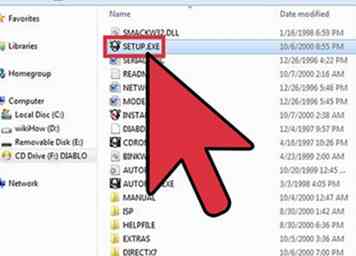 4 Ouvrez le lecteur dans l'Explorateur Windows. Votre ISO monté apparaît comme un lecteur de disque normal. Cliquez avec le bouton droit sur le lecteur de disque, puis cliquez sur «Ouvrir» pour ouvrir le lecteur et double-cliquez sur «Setup.exe», «Install.exe» ou «Autoexec.exe» pour exécuter le programme d'installation du programme. Si vous double-cliquez sur le lecteur, vous pouvez exécuter le programme «autoexec.exe», s'il est disponible, qui peut fournir un raccourci pour installer le jeu.
4 Ouvrez le lecteur dans l'Explorateur Windows. Votre ISO monté apparaît comme un lecteur de disque normal. Cliquez avec le bouton droit sur le lecteur de disque, puis cliquez sur «Ouvrir» pour ouvrir le lecteur et double-cliquez sur «Setup.exe», «Install.exe» ou «Autoexec.exe» pour exécuter le programme d'installation du programme. Si vous double-cliquez sur le lecteur, vous pouvez exécuter le programme «autoexec.exe», s'il est disponible, qui peut fournir un raccourci pour installer le jeu.  5 Suivez les instructions d'installation pour installer le jeu. Si le jeu nécessite que le disque soit présent pour que le jeu s'exécute après l'installation, assurez-vous que le fichier ISO est monté sur le lecteur virtuel.
5 Suivez les instructions d'installation pour installer le jeu. Si le jeu nécessite que le disque soit présent pour que le jeu s'exécute après l'installation, assurez-vous que le fichier ISO est monté sur le lecteur virtuel.